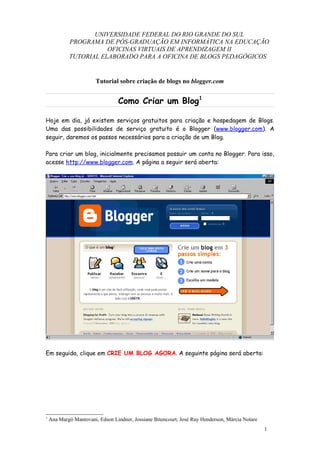
Como criar um blog gratuito no Blogger
- 1. UNIVERSIDADE FEDERAL DO RIO GRANDE DO SUL PROGRAMA DE PÓS-GRADUAÇÃO EM INFORMÁTICA NA EDUCAÇÃO OFICINAS VIRTUAIS DE APRENDIZAGEM II TUTORIAL ELABORADO PARA A OFICINA DE BLOGS PEDAGÓGICOS Tutorial sobre criação de blogs no blogger.com Como Criar um Blog1 Hoje em dia, já existem serviços gratuitos para criação e hospedagem de Blogs. Uma das possibilidades de serviço gratuito é o Blogger (www.blogger.com). A seguir, daremos os passos necessários para a criação de um Blog. Para criar um blog, inicialmente precisamos possuir um conta no Blogger. Para isso, acesse http://www.blogger.com. A página a seguir será aberta: Em seguida, clique em CRIE UM BLOG AGORA. A seguinte página será aberta: 1 Ana Margô Mantovani, Edson Lindner, Jossiane Bitencourt, José Ruy Henderson, Márcia Notare 1
- 2. Nesta página, você deverá criar a sua conta no Blogger. Preencha os campos solicitados: - Nome de usuário: você utilizará sempre que quiser acessar o Blogger - Senha: deve possuir no mínimo 6 caracteres e será usada sempre que quiser acessar o Blogger - Nome exibido: será a assinatura de seu blog - Endereço de e-mail Após ler os termos de serviço, aceite-os e clique em Continuar. A seguinte página será aberta: 2
- 3. Nela, você deverá escolher o nome do seu blog e o endereço que terá na Internet. Por exemplo, se escolher como endereço aprendendoblogs, então o endereço do blog será http://aprendendoblogs.blogspot.com. Clique em Continuar. A seguinte página será aberta: 3
- 4. Nela, você poderá escolher um modelo para seu blog, ou seja, a aparência que ele terá quando acessado. Selecione o modelo que mais lhe agradar e, em seguida, clique em Continuar. Aparecerá, por alguns instantes a mensagem Criando o blog..., e em seguida a mensagem O seu blog está pronto!, como mostra a página a seguir: Clique em Iniciar Postagem. Será aberta a página do seu blog, onde você poderá inserir o conteúdo que quiser e publicar! Insira um título para sua postagem e mensagem que deseja publicar. Em seguida, você pode decidir se permite receber comentários sobre sua postagem ou não, no canto inferior esquerdo da tela. Uma vez terminada a mensagem, clique Publish Post para publicá-la ou em Save as Draft para salvá-la como esboço e publicá-la posteriormente. 4
- 5. Caso tenha escolhido a opção de publicação, a seguinte mensagem aparecerá: Your blog published successfully, comunicando que sua postagem foi publicada com sucesso (veja página abaixo). 5
- 6. Neste momento, novos recursos ficarão disponíveis, representados pelas abas superiores: Posting, Settings, Template e View Blog. Para visualizar seu blog, clique em View Blog. A página do seu blog será aberta: Na página do blog, será possível inserir comentários e visualizar todas as postagens já publicadas. Todos têm acesso ao seu blog, porém só poderão inserir comentários se você permitir. Para inserir um comentário, clique em 0 commnets e, em seguida em Post a Comment. A seguinte página será aberta: 6
- 7. Insira seu comentário e clique em Publish Your Comment. Aparecerá a seguinte página: Marcia, coloca a tela do teu blog Para visualizar o comentário inserido você deve clicar no link com o endereço. Aparecerá novamente a página inicial do seu blog. Se você não visualizar o seu 7
- 8. comentário, pressione a tecla F5 ou utilize o botão Atualizar do seu navegador. Seu comentário será publicado no blog, como mostra a imagem abaixo: Na opção Posting, é possível publicar novas postagens (Create) ou editar postagens antigas, alterando seu conteúdo ou deletando toda a postagem (Edit). Ao criar uma nova postagem, é possível não publicá-la imediatamente, salvando-a como esboço para publicação posterior. Para isso, escreva a mensagem e clique em Save as Draft. 8
- 9. Na opção Settings, será possível fazer alguns ajustes em seu blog. Ela é composta por sub-opções, que serão apresentadas a seguir. A sub-opção Basic possui as seguintes possibilidades: Em Title, você pode alterar o título do blog; - Em Description, você pode fazer uma breve descrição do blog; - Em Add your Blog to our listings?, você pode decidir se seu blog será - adicionado à lista de blogs do Blogger. Em Show Quick Editing on your Blog?, você tem a opção de criar um link - de acesso para editar seu blog na página de entrada do Blogger, imediatamente após seu login; Em Show Email Post links?, você decide se quer que seu e-mail apareça - quando você posta uma mensagem. 9
- 10. Na sub-opção Publishing, pode-se alterar o endereço do blog, que havia sido preenchido na criação do mesmo. Altere o endereço e salve clicando em Save Settings. Altere aqui o endereço! Na sub-opção Formatting, é possível escolher: 10
- 11. Show: quais postagens queremos mostrar na página principal do blog, - podendo escolher por data ou número de postagens; Date Header Format: formato da data no cabeçalho; - Archive Index Date Format: formato da data do índice de arquivo; - Timestamp Format: formato da hora; - Time Zone: fuso horário; - Date Language: língua que será exibida a data; entre outros. - Na sub-opção Comments, é possível escolher entre mostrar ou não as postagens já escritas, mesmo sem apagá-las. Escolha Show se quiser mostrá-las ou Hide se quiser escondê-las. Na opção Who Can Comment?, é possível selecionar quem poderá inserir comentários em seu blog: - Se você selecionar Only Registered Users, todos os usuários do Blogger poderão inserir comentários no seu blog; - Caso você selecione a opção Anyone, então qualquer pessoa, independente de ser ou não usuária do Blogger, poderá inserir comentários em seu blog; Por fim, se você selecionar a opção Only Members of this Blog, então - somente pessoas convidadas por você para ser membro do blog poderão inserir comentários no blog. (Ver explicações nas páginas 12 e 13 referente a sub-opção Members/Add Team Member(s)) Na opção Comment Notification Address, você pode informar seu e-mail e, toda vez que um novo comentário for inserido em seu blog, você receberá uma notificação por e-mail. 11
- 12. Na sub-opção Archiving, você pode selecionar a freqüência de arquivamento das postagens (não arquivar, mensalmente, semanalmente ou diariamente). Na sub-opção Email, existem dois serviços: - BlogSend Adress, onde você informa um e-mail para ser comunicado sempre que seu blog for atualizado; - Mail-to-Blogger Address, que permite que você faça postagens via e-mail. Na sub-opção Members, é possível adicionar novos membros ao blog. Para isto, basta clicar em Add Team Member(s). A página a seguir será aberta, onde você poderá convidar novos membros, informando seus endereços de e-mail. Uma mensagem opcional pode ser escrita, que será enviada como convite aos novos membros do blog. Uma vez preenchidos os e-mails dos novos membros, clique em Save Settings. Enquanto eles não fizerem o cadastro no Blogger, ficarão com status pending (pendente), como mostra a imagem abaixo: 12
- 13. Se você disponibilizar a opção de Administrador para os novos membros, então estes poderão editar o blog, inserindo ou deletando postagens. Caso contrário, poderão apenas inserir comentários. Na opção Template, você pode alterar a aparência de seu blog. Entretanto, é necessário conhecer um pouco de html para fazer isto. 13
